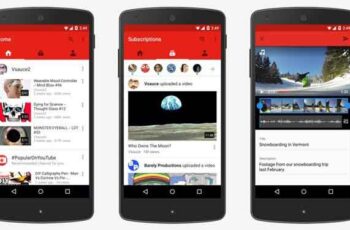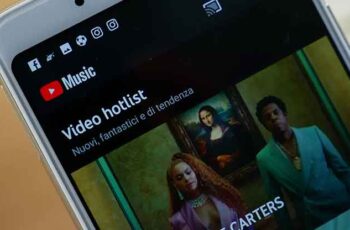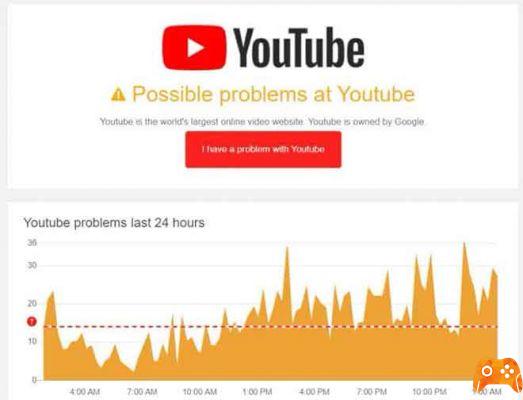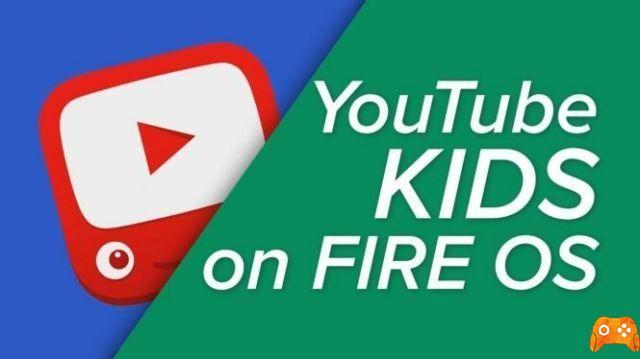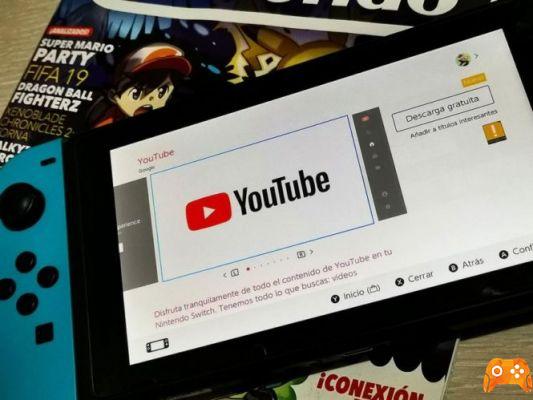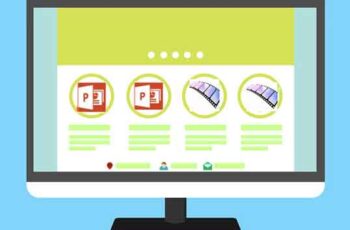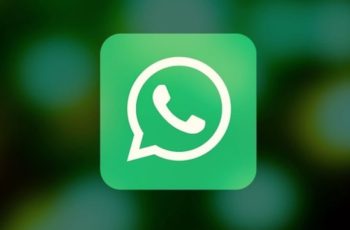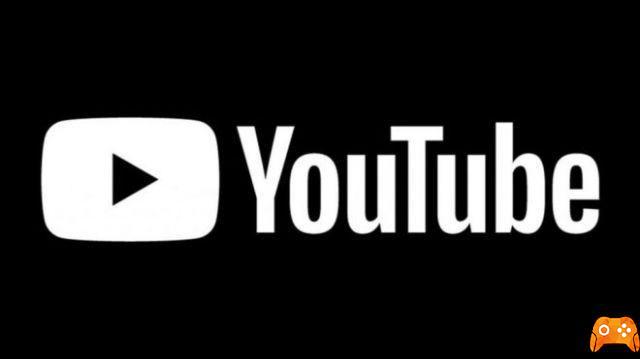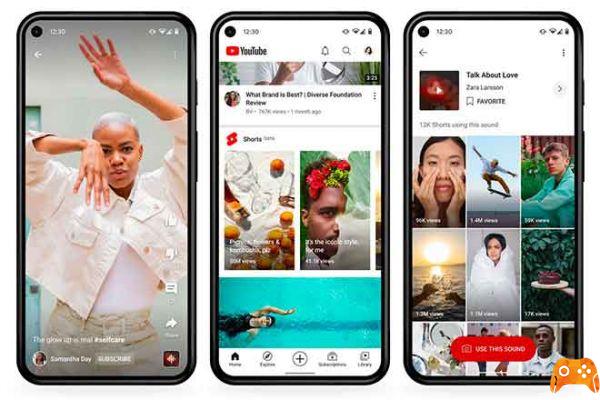
Google está a punto de luchar contra TikTok con YouTube Shorts. Después del gran éxito de TikTok con los formatos de video abreviados, YouTube quiere ofrecer esta funcionalidad, pero de una manera inteligente. Si se encuentra entre los afortunados que tienen acceso a YouTube Shorts, siga leyendo para conocer los mejores consejos y trucos.
Al igual que TikTok, encontrará todas las opciones de edición como música, texto, temporizador de velocidad, etc., para darle a su video un efecto superior. También puedes agregar filtros para adultos y jugar con diferentes permisos según el contenido de los cortometrajes. Vamos a empezar.
- Cómo crear un canal de YouTube
¿Dónde está YouTube Shorts?
Es bueno que YouTube no esté lanzando la opción Historia en la pantalla de inicio. Está relacionado con el menú + en la parte inferior. Abra YouTube, toque el ícono + en la parte inferior y seleccione YouTube Shorts en el siguiente menú.
1. Agrega música a los cortos de YouTube
YouTube Shorts se ve sin vida sin música de fondo. Mientras crea cortometrajes, puede tocar el botón Agregar música en la parte superior y elegir una de las canciones predefinidas. Desafortunadamente, no es posible importar y cargar música desde la memoria del dispositivo local. Así que por ahora tendrás que conformarte con la colección predeterminada de YouTube.
Si le gusta una pieza musical y quiere usarla en el futuro, use el botón Favoritos al lado para acceder fácilmente.
2. Ajustar la velocidad
A muchos usuarios les encantará. Los ajustes le permiten modificar la velocidad de grabación. En la pantalla de grabación de cortometrajes, toque el botón Velocidad y reduzca la velocidad del video 0,3 veces o acelere el video corto 3 veces.
3. Agregue un temporizador de cuenta regresiva
Esto es útil cuando se trata de crear un video corto con un grupo de amigos. Muchas veces perdemos el momento perfecto debido a momentos equivocados. YouTube Shorts le permite ajustar el temporizador de cuenta regresiva desde el menú Temporizador y también puede jugar con el tiempo de grabación de 1 segundo. A los 15 seg.
4. Agrega texto al video
¿Quiere darle vida a su video YouTube Shorts con diferentes estilos de texto y colores? Desde la siguiente pantalla, puede agregar diferentes estilos de texto y personalizarlos con diferentes colores, alineaciones, tamaños y más. Desafortunadamente, YouTube no agregó soporte para calcomanías en el momento de escribir este artículo.
Sin embargo, siempre puede agregar emojis desde el menú predeterminado de emojis del teclado.
5. Establecer permisos
Agradecemos la forma en que YouTube ofrece varios permisos para compartir cortometrajes. Antes de finalizar el video para los espectadores, puede elegir entre Permiso público, No listado o Privado. La mayoría optará por el permiso Público, pero los permisos No listado y Privado también son útiles en ciertos momentos.
6. Programe videos cortos de YouTube
YouTube te permite programar cortometrajes para que elijas una hora para transmitirlos. En el menú Autorización, verá la opción Programada. Haga clic en él y use el menú de selección de fecha y hora para establecer el tiempo de publicación de los cortos.
7. Selecciona el filtro de adultos
Como plataforma responsable y algo que utilizan millones de niños, YouTube le permite agregar un filtro de adultos a YouTube Shorts. En el menú Agregar detalles, seleccione la audiencia y limite su video a una audiencia adulta.
También puedes elegir si el corto está hecho para niños o no.
8. Ver vistas de cortos de YouTube
En cualquier momento, puede verificar las vistas actuales del video de Shorts. Abra la aplicación de YouTube y vaya a Biblioteca> Sus videos, y aquí verá todos sus videos cortos cargados y las vistas actuales.
9. Cambio de autorización para cortometrajes
Incluso después de cargar el video del cortometraje, puede cambiar el título, la descripción y el permiso de edición del video. Vaya a YouTube> Biblioteca> Su video y toque el menú de tres puntos al lado del video y seleccione Editar.
Encontrará el menú de edición familiar. Use las opciones relevantes y haga sus cambios.
10. Elimina los cortos de YouTube
¿Quieres eliminar uno de tus videos cortos de YouTube? Puede abrir la aplicación de YouTube e ir a Biblioteca> Sus videos> toque el menú de tres puntos al lado del video y elija Eliminar en el menú flotante en la parte inferior.
- YouTube no funciona, lo solucionamos
conclusión
YouTube parece haber hecho un trabajo decente con YouTube Shorts. Sin embargo, todavía faltan otros elementos divertidos como filtros de fiesta, pegatinas, la capacidad de configurar fotos de portada y más.
Las opciones de autorización son acertadas. Y con los algoritmos avanzados de YouTube, Shorts puede convertirse en el favorito de la multitud.
Si bien YouTube Shorts aún es nuevo, tiene un largo camino por recorrer. Mientras tanto, esperamos que los consejos y trucos mencionados anteriormente te ayuden a comenzar a usar YouTube Shorts como un profesional. Mientras lo hace, comparta su experiencia en la sección de comentarios a continuación.
Para leer más:
- Historias de YouTube vs Instagram Reels: qué clon de TikTok es mejor
- Cómo agregar varias canciones a una lista de reproducción de música de YouTube
- Cómo deshabilitar HD en YouTube
- Cómo eliminar tus videos de YouTube
- Cómo conectar YouTube a Waze